最近、声でメモを復活させました。
iPhoneの音声認識入力が使いやすくなったからです。
メモしておけば忘れていい
メモをとりたいとき、手軽なスマホを使っています。
- 気になるネタがある
- 思いついたことがある
- あとでやることが出てきた
といったときにiPhoneを取り出してメモをします。
使っているのは、FastEver3というアプリ。
メモしたことは、パソコンのEvernoteに連携されています。
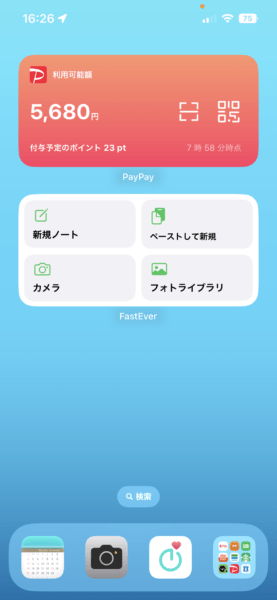
メモがあれば、忘れても気にしなくて済みます。
あとで思い出せますから。ま、メモのやり方が悪く思い出せないこともたまに…。
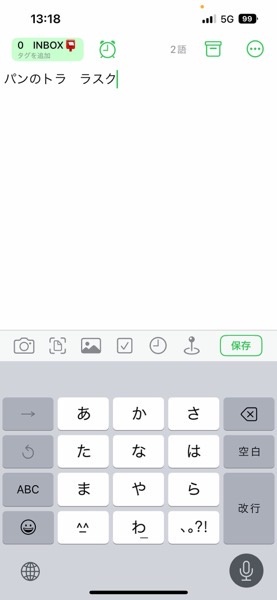
それはそれとして、そのメモをしばらくやめていた音声認識入力でまたするようになりました。
iPhoneの音声認識入力が使いやすくなった
iPhone14が発売されたタイミングで、iOS16のバージョンアップがあり、iPhoneの音声認識入力が使いやすくなっています。
- 句読点(「、」「。」)の自動反映
- 音声入力中にキーボードの操作ができるように
右下のマイクボタンをクリックすると、音声認識ができます。
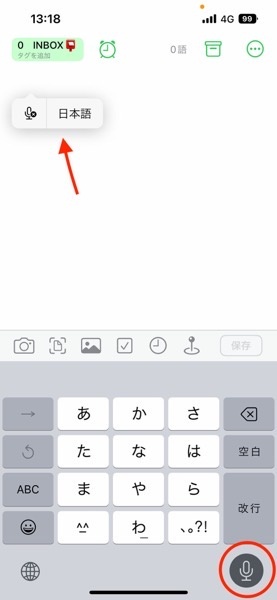
以前は音声入力をしている途中でマイクが解除されてしまうということがありましたが、iOS16以降では音声入力できる時間がかなり増えています。
設定→キーボードで自動句読点をオンにしておき、
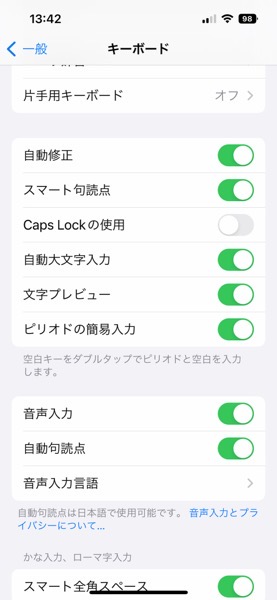
実際にこのように持った状態で声で入力してみるとこんな感じに入力できます。この状態では「。」は判断できません。

「、」は自動でつけてくれます。「。」は一度話し終わったのを認識して、続けて話せば「。」が自動でつきます。

行を変えたいときには、キーボードの「改行」をタップするか、声で「かいぎょう」と言えば反応します。
まぁ、カンペキとはいえませんが、それでも使いやすくはなっていますし、今はフリック入力するよりはラクかなと使い続けているところです。
iPhoneの音声入力で文章も書いてみた
試しに文章を声で書いてみました。
適当に話したので、意味がわからないところもありますけど…。まぁ意味がわかるようには反応してくれます。
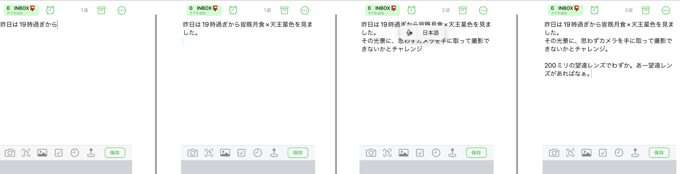
ちなみに、「皆既月食✕天王星食」の「✕」は「かける」と話しています。
数日前にとある場所で書いた文章も声でやってみました。
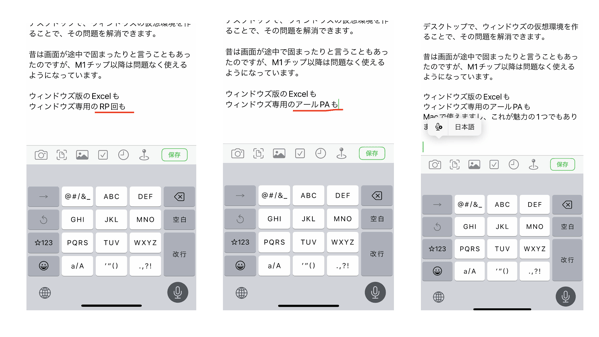
- Parallels Desktop→パラレルズデスクトップ
- Windows→ウィンドウズ
- RPA→アールPA
- いう→言う
ちがうところは、このあとパソコンで置換し、修正したりで対応。
「RPA」は「あーるぴーえー」と話した最初は「RP回」と変換され、その後に「アールPA」と再変換されていました。どちらも違いますけど。
じぶんなりの設定はGoogleドキュメントの変換で対処したほうがよさそうです。
とはいえ、用語やじぶんなりの書き方などは気になるところもありますが、改行キーも使えますし、キーボードを操作しても音声入力状態を継続できますし、操作性は悪くないかと。
ソフトの場合は、新たに買わなくても使いやすくなっていることもあり、新しい機能があれば試してみるのがおすすめです。
じぶんにあったやり方を見つけましょう。
【編集後記】
昨日は税理士業、そのあとはオンラインセミナーに参加。19時過ぎに皆既月食✕天王星食を見ました。その光景に、思わずカメラを手にとって撮影できないかとチャレンジ。200mmのレンズ+Super35mmで望みましたが、小さく。さらなる望遠レンズがあればなぁとは思いました。
【昨日の1日1新】
※「1日1新」→詳細はコチラ
皆既月食✕天王星食
パンのかおり ラスク


